華碩 AiProtection:開還是關?增強路由器的安全性!

什麼是華碩 AiProtection?它有什麼作用?如何在華碩路由器上啟用 AiProtection。如何評估和改進我的網絡安全。
如果您想確保在您離開 PC 時其他人無法訪問您的數據,最好了解如何在 Windows 11 中鎖定屏幕。這還可以節省電池電量,同時讓您的 Windows 會話在後台保持活動狀態,因此,您只需登錄即可回到您正在做的事情。本指南說明瞭如何以七種不同的方式鎖定 Windows 11 PC:
內容
1.使用鍵盤快捷鍵鎖定Windows 11
如果您趕時間並想盡快鎖定 Windows 11,Windows 鎖定屏幕快捷方式是您的最佳選擇。同時按鍵盤上的Windows + L以鎖定 Windows 11 設備。
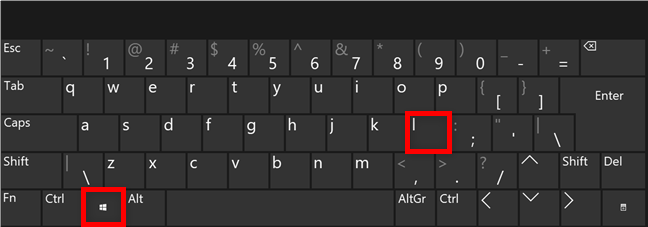
Windows 鎖屏快捷方式
立即顯示 Windows 11 鎖定屏幕。
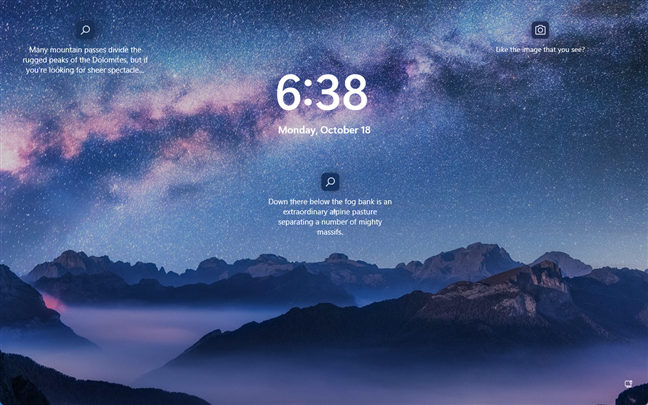
Windows 11 鎖定屏幕
2. 如何從開始菜單鎖定 Windows 11
Windows 11開始菜單提供了另一種鎖定屏幕的快捷方式。首先,按Windows鍵或任務欄上的開始按鈕打開開始菜單,然後單擊或點擊左下角的用戶名。然後,在帳戶菜單中,單擊或點擊Lock。
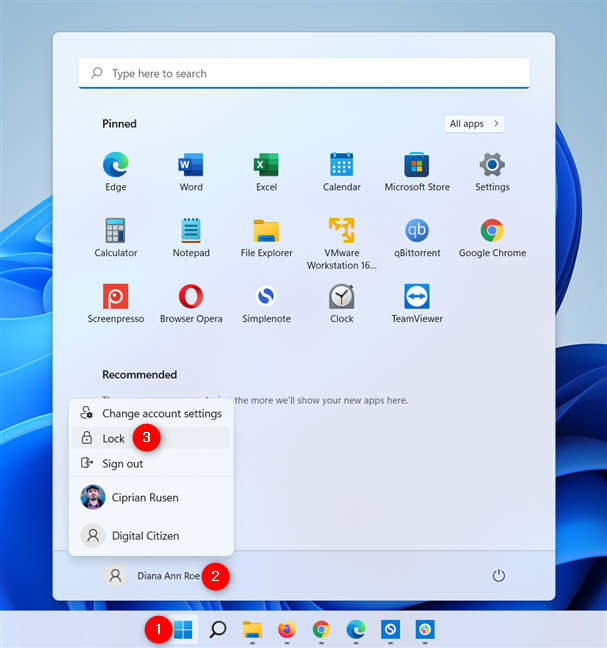
從“開始”菜單鎖定 Windows 11 中的屏幕
3. 如何從 Ctrl + Alt + Delete 屏幕鎖定裝有 Windows 11 的計算機
鎖定 Windows 11 的另一種快速方法是在鍵盤上同時按Ctrl + Alt + Delete。這將打開Ctrl Alt Delete屏幕,其中第一個選項是鎖定您的 Windows 11 設備。單擊或點擊它。
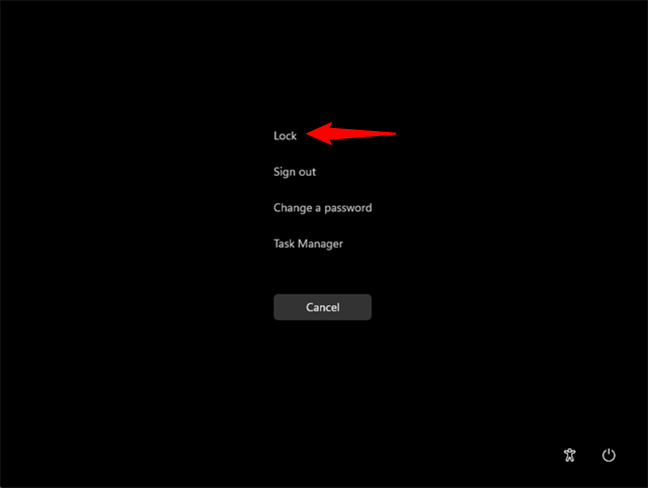
在 Windows 11 中,通過 Ctrl + Alt + Delete 屏幕鎖定屏幕
您還可以使用此屏幕啟動任務管理器,用於以下 Windows 11 鎖定方法。
4.如何使用任務管理器鎖定Windows 11
首先,打開任務管理器,如有必要,按左下角的更多詳細信息按鈕將其展開。然後,訪問用戶選項卡,選擇當前用戶帳戶,然後單擊或點擊右下角的斷開連接。
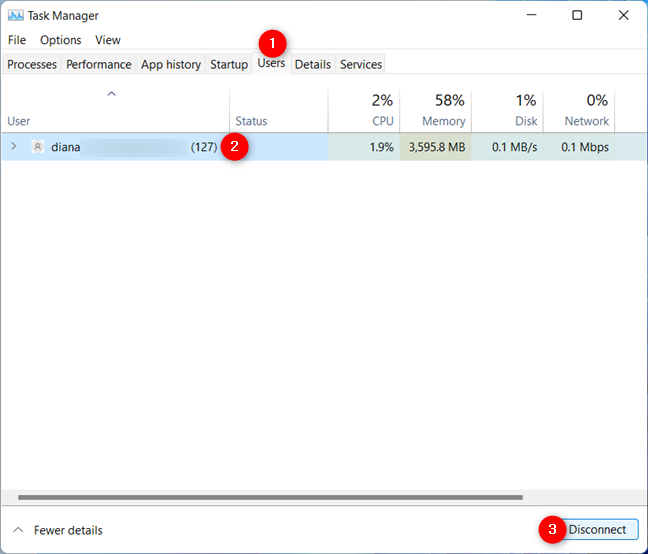
使用任務管理器鎖定 Windows 11
5.使用Windows 11鎖屏命令
如果您使用命令行界面,則可以使用命令提示符、PowerShell或Windows 終端鎖定 Windows 11 。Windows 鎖屏命令也可以從運行窗口執行。打開您想要的應用程序並插入以下命令:
rundll32.exe user32.dll,LockWorkStation
然後,按鍵盤上的Enter (或“運行”窗口中的OK),您的 Windows 11 設備將被鎖定。
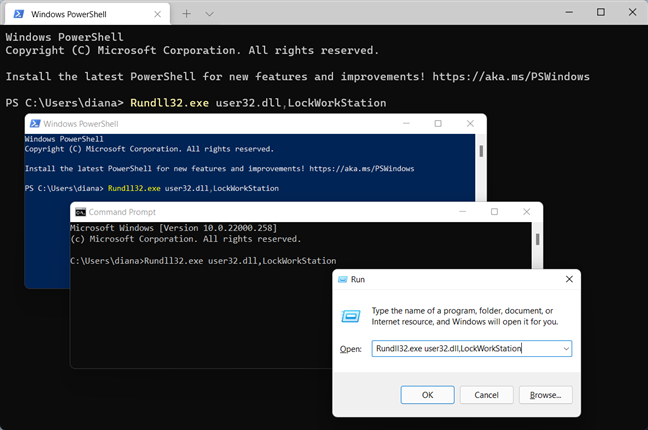
在 Windows 11 中,使用命令行鎖定屏幕
6.如何通過創建快捷方式鎖定Windows 11
您還可以創建一個快捷方式來鎖定 Windows 並將其放置在您選擇的位置。首先,右鍵單擊或按住桌面上的空白區域。接下來,點擊或將鼠標懸停在新建選項上,然後單擊或點擊快捷方式。
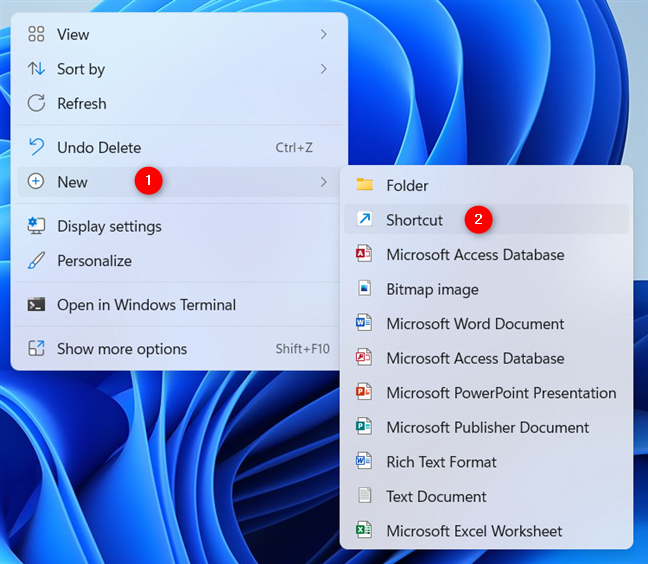
創建快捷方式
這將打開“創建快捷方式”窗口。
設置此項目的位置,然後單擊或點擊Next:
rundll32.exe user32.dll,LockWorkStation
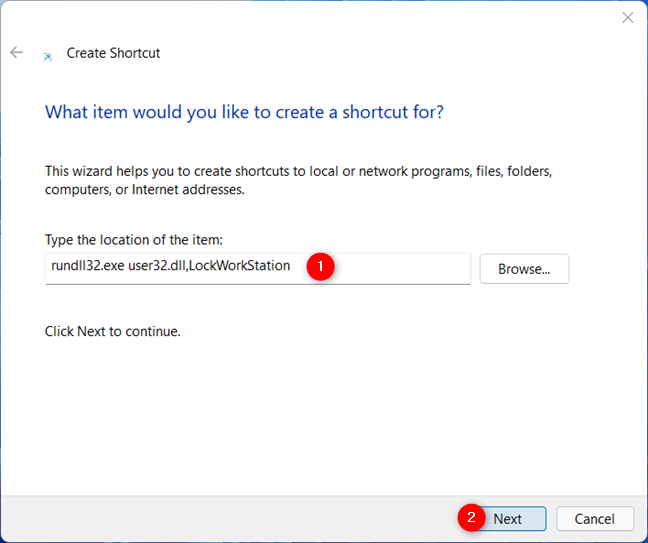
輸入位置,然後按下一步
為您的快捷方式選擇一個名稱,然後單擊或點擊完成。
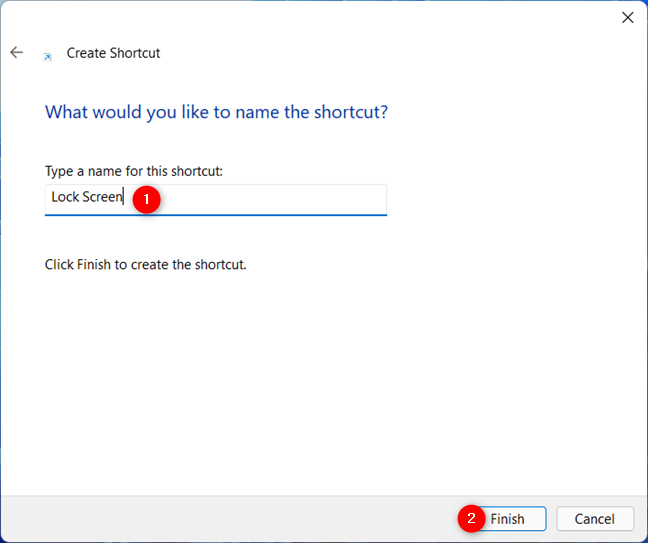
為您的快捷方式插入一個名稱,然後按完成
快捷方式已添加到桌面,您現在可以使用它來鎖定 Windows 11。

使用桌面上的 Windows 鎖定快捷方式
7. 如何從屏幕保護程序設置中自動鎖定 Windows 11 中的屏幕
您可以使用屏幕保護程序讓 Windows 11 在您處於非活動狀態一段時間後自動鎖定屏幕。首先,打開開始菜單並蒐索屏幕保護程序。然後,單擊或點擊“打開或關閉屏幕保護程序”或“更改屏幕保護程序”。”
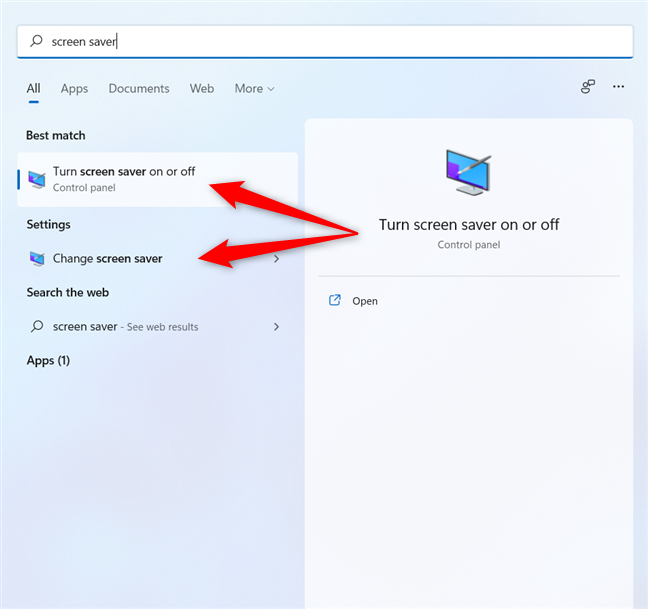
搜索屏幕保護程序並打開兩個條目之一
這將打開屏幕保護程序設置窗口。首先,選擇屏幕保護程序下拉菜單中可用的選項之一,而不是(None)。
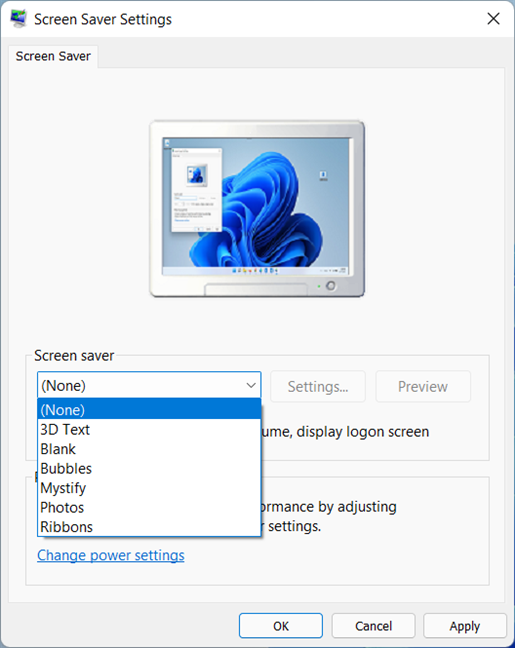
選擇適用於 Windows 11 的屏幕保護程序
然後,在“等待”框中,設置 PC 鎖定之前應該經過的分鐘數。最後,確保選中“在恢復時,顯示登錄屏幕”選項,然後單擊或點擊OK。
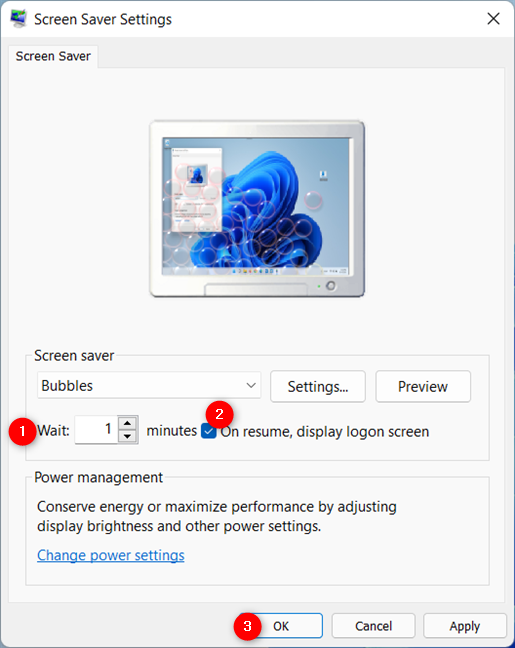
如何通過啟用屏幕保護程序來鎖定 Windows 11
如果您不活動的時間與您選擇的一樣多,您的屏幕保護程序將啟動,並且 Windows 11 將被鎖定。
如何在 Windows 11 中鎖定屏幕?
我們建議您在離開計算機時在 Windows 11 中鎖定屏幕,因為這是防止未經授權訪問您的設備的最快方法。但是,如果您總是忘記這樣做,那麼在 Windows 11 中自動鎖定屏幕也是一個好主意。您更喜歡哪種鎖定 Windows 11 的方法?您是否發現鎖定 Windows 11 的快捷方式易於使用?在下面的評論中讓我們知道您的想法。
什麼是華碩 AiProtection?它有什麼作用?如何在華碩路由器上啟用 AiProtection。如何評估和改進我的網絡安全。
如何使用 SmartThings Find 找到丟失的三星 Galaxy 設備。查看您將智能手機、平板電腦或智能手錶放錯地方的位置。
如何在 Windows 10 中調高或調低亮度,使用鍵盤、Windows 10 快速操作、設置應用等。
在 Windows 10 和 Windows 11 中進一步探索打開任務管理器的所有方法、快捷方式及其功能。
可用於打開 Windows Defender 防火牆的所有方式、快捷方式和命令,包括從 CMD。
了解如何在 Windows 10 和 Windows 11 中控制音量,使用快速和便捷的方法來調整筆記本電腦、平板電腦或 PC 的音量。
在 Windows 10 和 Windows 11 中打開 Windows 終端的所有方法,包括以管理員身份運行它。
如果您不再需要在三星手機上使用 Galaxy AI,您可以透過非常簡單的操作將其關閉。以下是關閉三星手機上 Galaxy AI 的說明。
如果您不需要在 Instagram 上使用任何 AI 角色,您也可以快速將其刪除。這是在 Instagram 上刪除 AI 角色的指南。
Excel 中的 delta 符號,又稱為三角形符號,在統計資料表中使用較多,用來表示增加或減少的數字,或根據使用者意願表示任何資料。
除了共享顯示所有工作表的 Google Sheets 檔案外,使用者還可以選擇共享 Google Sheets 資料區域或共享 Google Sheets 上的工作表。
基本上,在 iPhone 上刪除 eSIM 的操作也很簡單,我們可以遵循。以下是在 iPhone 上移除 eSIM 的說明。
除了在 iPhone 上將 Live Photos 儲存為影片之外,用戶還可以非常簡單地在 iPhone 上將 Live Photos 轉換為 Boomerang。
許多應用程式在您使用 FaceTime 時會自動啟用 SharePlay,這可能會導致您意外按錯按鈕並破壞正在進行的視訊通話。
當您啟用「點擊執行」時,該功能會運行並瞭解您點擊的文字或圖像,然後做出判斷以提供相關的上下文操作。
打開鍵盤背光會使鍵盤發光,這在光線不足的情況下操作時很有用,或者讓您的遊戲角落看起來更酷。以下有 4 種方法可以開啟筆記型電腦鍵盤燈供您選擇。
有許多方法可以在 Windows 10 上進入安全模式,以防您無法進入 Windows。若要在啟動電腦時進入安全模式 Windows 10,請參閱下方來自 WebTech360 的文章。
Grok AI 現在已擴展其 AI 照片產生器,將個人照片轉換為新的風格,例如使用著名動畫電影創建吉卜力工作室風格的照片。
Google One AI Premium 提供 1 個月的免費試用,用戶註冊即可體驗 Gemini Advanced 助理等多項升級功能。
從 iOS 18.4 開始,蘋果允許用戶決定是否在 Safari 中顯示最近的搜尋。
Windows 11 在截圖工具中整合了 Clipchamp 影片編輯器,以便用戶可以隨意編輯視頻,而無需使用其他應用程式。
漏斗圖通常描述不同階段如何合併為較小的輸出。這是在 PowerPoint 中建立漏斗圖的指南。




















